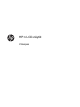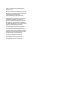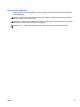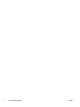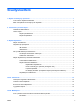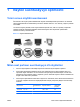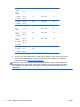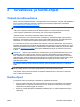HP LCD Monitors Reference Guide
1 Näytön suorituskyvyn optimointi
Toimi varoen näyttöä asentaessasi
Älä kosketa LCD-näytön pintaa käsitellessäsi näyttöä. Nestekidepaneelin painaminen voi aiheuttaa
värien epätasaisuutta tai nestekiteiden joutumisen väärään asentoon. Jos näin käy, näyttö ei palaudu
normaaliksi.
Jos asennat näytön jalustalle, aseta näyttö tasaiselle pinnalle niin, että se on peitetty suojaavalla
vaahtomuovilla tai pehmeällä vaatteella. Tämä estää näytön sekä etupaneelin painikkeiden
naarmuuntumisen ja vaurioitumisen.
Kuva 1-1 Näytön käsitteleminen
HUOMAUTUS: Näyttösi voi näyttää erilaiselta kuin tämän oppaan kuvissa esitetty kokoonpano.
Miten saat parhaan suorituskyvyn irti näytöstäsi
1. Asenna näytönohjaimen valmistajan tarjoamat uusimmat näytönohjaimen ohjaimet.
2. Paina VGA-signaalituloa käyttävän näytön Auto-painiketta näytön ollessa päällä, jolloin voit
optimoida näytön asetukset. Jos Auto-toiminto ei korjaa näytön asetuksia täysin, suorita Auto-
Adjustment (Automaattinen säätö) -ohjelmisto, joka on saatavilla näytön mukana toimitetulta CD-
levyltä. Paina sitten Auto-painiketta.
3. Aseta näyttö optimaaliseen tarkkuuteen näytön koon mukaisesti, kuten alla olevassa taulukossa
on kuvattu, käyttäen tietokoneen käyttöjärjestelmän Display Properties (Näytön ominaisuudet) -
asetusta.
Näytön koko Kuvasuhdemuot
o
Optinen tarkkuus Virkistystaa
juus (Hz)
15 tuumaa 38,1 cm 4:3 1024 × 768 60
15 tuumaa 38,1 cm 16:9 1280 × 720 60
FIWW Toimi varoen näyttöä asentaessasi 1